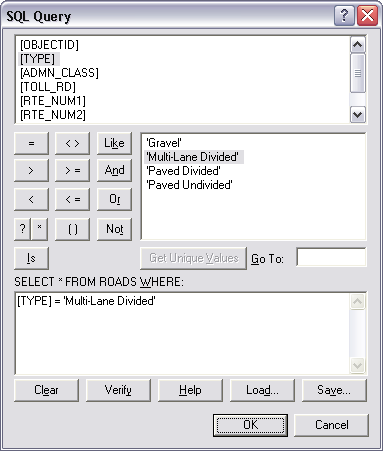Las clases de etiqueta se pueden utilizar para restringir las etiquetas a ciertas entidades o para especificar diferentes campos de etiqueta, símbolos, rangos de escala, prioridades de etiqueta y conjuntos de opciones de posicionamiento de etiqueta para diferentes grupos de etiquetas. Por ejemplo, para una capa de carreteras podría utilizar un tamaño de texto diferente a los distintos tipos de carreteras en base a un campo que las clasifica según su importancia. También puede crear una consulta para etiquetar solamente ciudades con una población mayor que 1.000.000.
- Haga clic en el botón Administrador de etiquetas
 de la barra de herramientas Etiquetado.
de la barra de herramientas Etiquetado.
- Haga clic en la capa en el cuadro Clases de etiquetas para el que desea crear clases de etiqueta.
- Si tiene solamente una clase de etiqueta, renombre la clase de etiqueta predeterminada al hacer clic en la misma y elegir Renombrar clase. Si tiene más de una clase de etiqueta, introduzca un nombre para la nueva clase de etiqueta en el cuadro de texto Introducir nombre de clase y haga clic en Agregar.
- Haga clic con el botón derecho en la nueva clase de etiqueta en la lista Clases de etiquetas y haga clic en Consulta SQL.
- Haga clic en los operadores para generar una expresión que identifique el subconjunto de entidades que desea etiquetar.
- Haga clic en Aceptar.
- Haga clic en la flecha de lista desplegable Campo de etiqueta y haga clic en el campo de atributo que desea utilizar como una etiqueta.
- Haga clic en los botones y menús desplegables para definir las propiedades de ubicación y símbolo de las etiquetas.
- Repita los pasos 2 a 8 si desea crear otras clases de etiqueta.
- Haga clic en Aceptar.